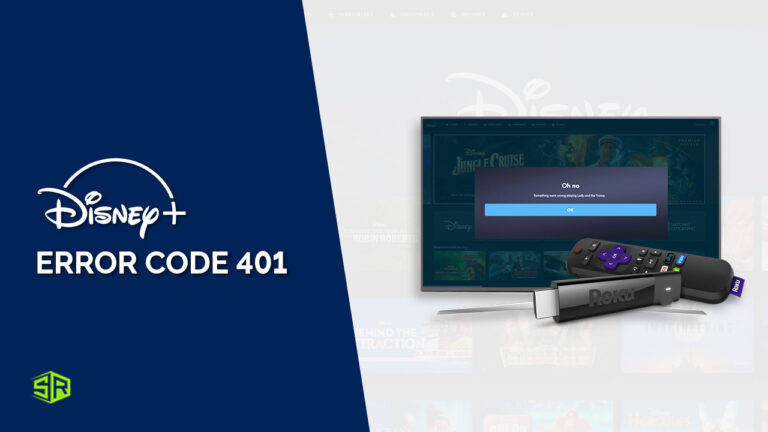Cherchez-vous un moyen de résoudre le code d’erreur 401 de Disney Plus sur Roku TV? Si oui, vous êtes au bon endroit. Cet article vous fournira un guide étape par étape pour vous aider. Réparer le code d’erreur 401 de Disney Plus sur Roku TV en France en un rien de temps.
Disney Plus est un service de streaming qui offre aux utilisateurs un accès à une large gamme de films, émissions de télévision et autres contenus. Il est similaire à d’autres services de streaming tels que Netflix et Amazon Prime Video.
Disney Plus est bien connu pour ses films et émissions de Disney. Disney, Pixar, Marvel, Star Wars, et National Geographic Le service a été lancé en Novembre 2019 et est disponible dans plusieurs pays, y compris le États-Unis, Canada, Australie, Nouvelle-Zélande, et le Pays-Bas.
Certains des films mis à jour sur Disney Plus incluent Noelle, Timmy Failure, Un jour chez Disney, Stargirl, et Noir est Roi. Vous pouvez également regarder des émissions de télévision telles que Le Mandalorien, Légendes Marvel, Encore, et Pixar Popcorn.
Alors, pour se demander Pourquoi Disney Plus ne fonctionne pas et découvrez à quel point il est facile de résoudre le Code d’Erreur 401 sur Disney+ et de continuer à regarder tous vos films et émissions préférés!
Comment réparer le code d’erreur 401 de Disney Plus sur Roku TV en France (Meilleures Solutions)
En regardant Disney Plus sur Roku TV, vous avez peut-être rencontré le code d’erreur Disney Plus 401 ou le code d’erreur Disney Plus 403. Cette erreur Disney 401 est causée par plusieurs facteurs, notamment des informations de connexion incorrectes et une version obsolète du système d’exploitation Roku.
Quelle que soit la raison, vous pouvez facilement corriger cette erreur en suivant ce guide jusqu’à la fin. Voici les façons de résoudre facilement le code d’erreur 401 de Disney Plus sur Roku TV en France et Regardez Disney Plus en France:
- Vérifiez les serveurs de Disney Plus et Roku.
- Essayer de diffuser un autre film ou émission.
- Vérifiez la compatibilité de votre appareil
- Déconnectez-vous de Disney Plus et reconnectez-vous.
- Vérifiez votre vitesse internet.
- Redémarrez votre appareil Roku
- Videz votre cache
- Vérifiez la mise à jour de votre appareil Roku.
- Supprimer et réinstaller l’application Disney Plus
- Réinitialisation d’usine sur un appareil Roku
- Signaler l’erreur Disney 401 à Disney Plus
Nous allons examiner attentivement ces étapes pour vous assurer que vous pouvez résoudre le code d’erreur 401 sur votre téléviseur Roku. Notez que ces solutions s’appliquent également à d’autres appareils tels que Amazon Fire TV, Xbox One, PS4 et Android TV. Cependant, il est important de noter que les étapes peuvent varier légèrement en fonction de votre appareil.
Étape 1) Vérifiez les serveurs de Disney Plus et Roku.
L’une des premières choses à faire est de vérifier les serveurs de Disney Plus et de Roku. Cela garantit qu’un problème de serveur ne provoque pas l’erreur de code 401 de Disney Plus.
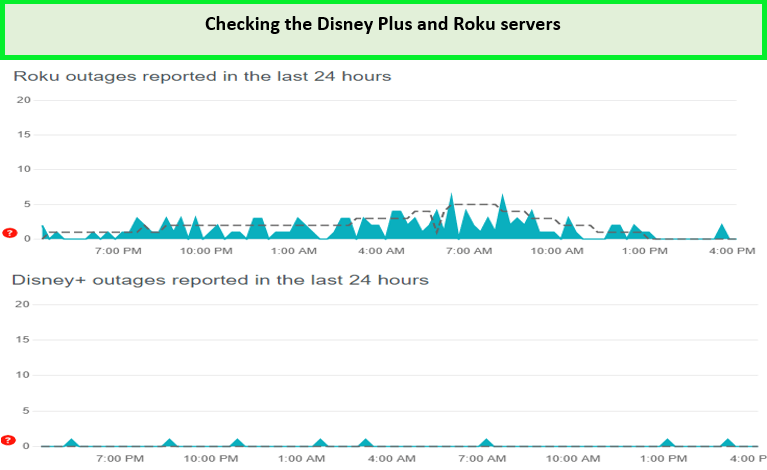
Rapport des pannes de serveurs Disney Plus et Roku au cours des dernières 24 heures.
S’il n’y a pas de problèmes avec les serveurs, cela signifie que tout va bien et que l’erreur de statut 401 de Disney Plus n’est pas causée par une panne de serveur. Dans ce cas, vous pouvez passer à l’étape suivante.
Étape 2) Essayez de diffuser un autre film ou émission.
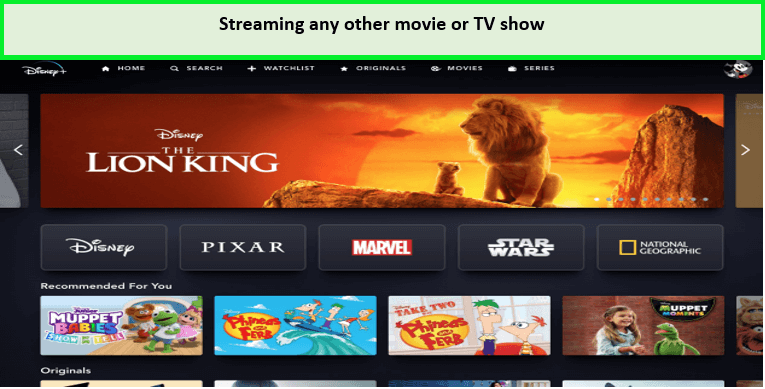
Essayez différents films ou émissions de télévision sur Disney Plus pour résoudre l’erreur.
Si les serveurs fonctionnent correctement, vous devez ensuite essayer de diffuser un autre film ou émission sur Disney Plus. Cela garantit que l’erreur 401 de Disney Plus sur Roku n’est pas causée par un film ou une émission en particulier.
Vous pouvez le faire en suivant les étapes ci-dessous:
- Fermer ou quitter le Application Disney Plus sur votre téléviseur Roku.
- Redémarrez votre Roku TV et ouvrez à nouveau l’application Disney Plus.
- Choisissez un autre film ou émission et essayez de le diffuser.
Si vous continuez à recevoir le même code d’erreur Disney Plus 401, le problème ne vient pas du film ou de l’émission que vous essayiez de regarder. Vous pouvez essayer d’autres films ou la meilleures émissions Disney Plus Pour s’assurer. Si cela ne fonctionne pas pour résoudre l’erreur 401 de Disney Plus, vous pouvez passer à l’étape suivante.
Remarque : Si vous souhaitez regarder une émission ou un film non disponible dans votre bibliothèque Disney+, vous pouvez utiliser le meilleur VPN pour Disney Plus pour obtenir ce contenu dans votre région sans rencontrer de restrictions géographiques.
Étape 3) Vérifiez la compatibilité de votre appareil
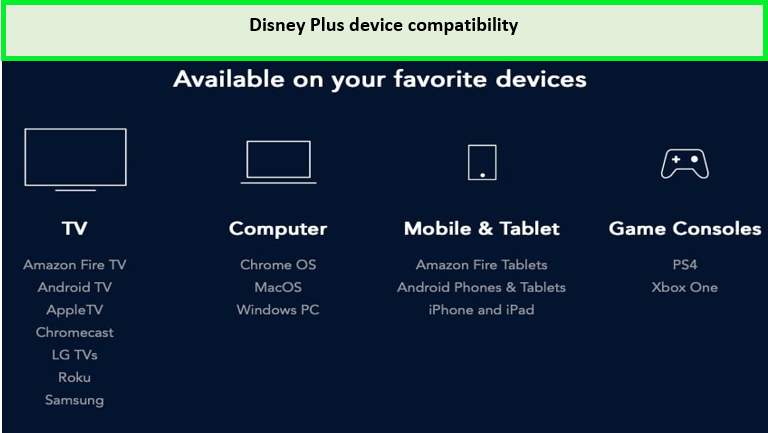
Vérifiez la compatibilité de votre appareil avec Disney Plus.
Votre appareil est-il compatible avec Disney Plus? Vous serez surpris d’apprendre que de nombreux appareils ne sont pas compatibles avec Disney Plus. Par conséquent, ils ne peuvent pas diffuser des films ou des émissions à partir de l’application. Vous pouvez vérifier la liste des appareils compatibles sur le site Site Web Disney Plus avant de payer pour le Prix Disney Plus Si votre appareil ne figure pas sur la liste, il n’est pas compatible avec Disney Plus.
Vous devez également vérifier si votre appareil peut gérer la résolution du film ou de l’émission que vous souhaitez regarder. Par exemple, le streaming en 4K nécessite un appareil compatible et une bonne connexion internet. Si votre appareil n’est pas compatible, vous devez le mettre à niveau avant d’essayer de regarder Meilleurs films Disney Plus Hotstar.
Étape 4) Déconnectez-vous de Disney Plus et reconnectez-vous à nouveau.
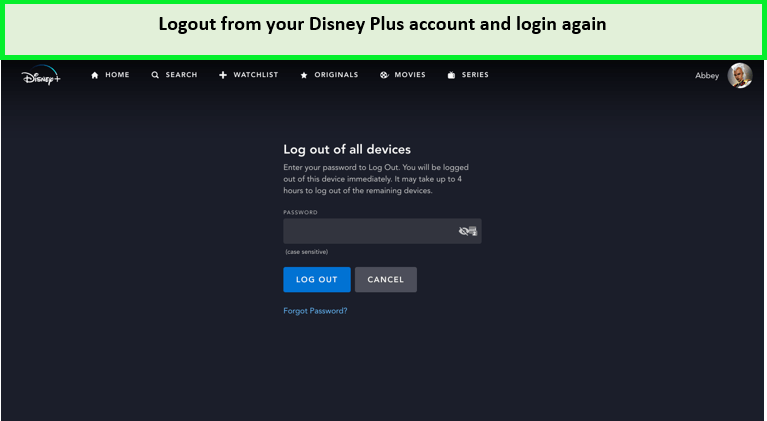
Pour résoudre le code d’erreur, déconnectez-vous de votre compte et reconnectez-vous avec vos identifiants.
Si vous continuez à recevoir l’erreur, vous devriez essayer de vous déconnecter de Disney Plus et de vous reconnecter. Cela est dû au fait que le problème pourrait être lié à votre compte.
Pour ce faire, veuillez suivre les étapes ci-dessous:
- Ouvrez le Application Disney Plus Sur votre téléviseur Roku, accédez au menu latéral et cliquez sur le paramètres.
- Sélectionner le « Déconnexion » onglet et cliquez D’accord confirmer.
- Après vous être déconnecté, attendez quelques minutes avant d’essayer de nouveau. connectez-vous à nouveau.
- Connectez-vous et vérifiez si le Erreur 401 de Disney Plus résolue.
Si le statut d’erreur Disney Plus 401 persiste, cela signifie qu’il est causé par autre chose, que vous pouvez utiliser les étapes suivantes pour résoudre le problème.
Étape 5) Vérifiez votre vitesse Internet
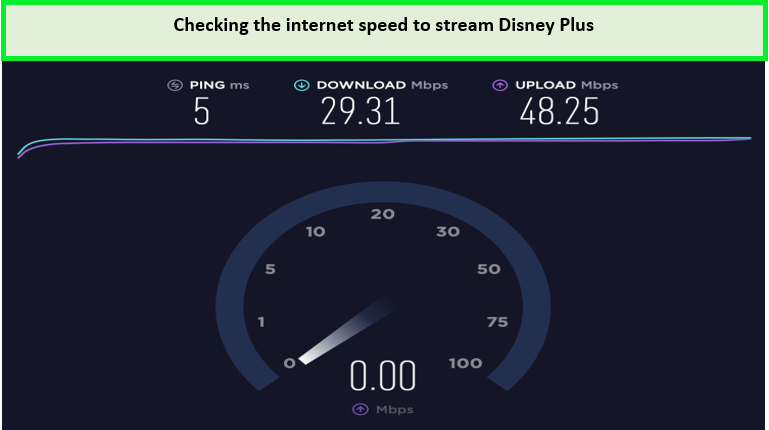
Assurez-vous de vérifier votre vitesse Internet avant de diffuser un film sur Disney Plus.
Parfois, une connexion internet lente peut causer l’erreur Code 401 Disney Plus. Cela est dû au fait que Disney Plus nécessite une bonne connexion internet pour fonctionner correctement. Par conséquent, vous devez vérifier la vitesse de votre connexion internet et vous assurer qu’elle est suffisamment bonne.
Pour ce faire, veuillez suivre les étapes ci-dessous:
- Vérifiez votre vitesse d’internet.
- Si le site web ne se charge pas, cela signifie que votre Internet est lent.
- Contactez votre fournisseur de services Internet et demandez-leur de Réparer l’erreur 401 de Disney+.
Cependant, si la connexion internet est bonne, cela montre que le problème ne vient pas de l’internet, et vous pouvez essayer d’autres étapes pour résoudre l’erreur Disney Plus Statut 401.
Étape 6) Redémarrez votre appareil Roku
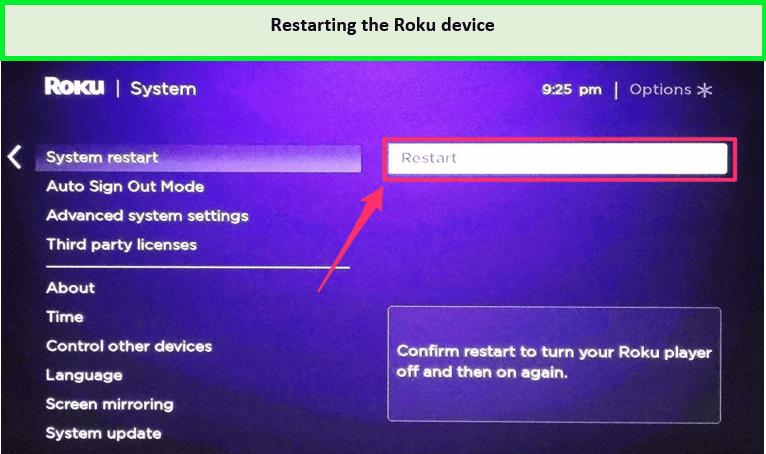
Redémarrer votre appareil Roku vous permettra de résoudre le code d’erreur 401 sur Disney+.
Si les étapes ci-dessus ne fonctionnent pas, vous devriez essayer de redémarrer votre appareil Roku pour résoudre le problème Disney Plus 401. Cela est dû au fait que le problème pourrait être lié à l’appareil et qu’un redémarrage peut le résoudre.
Pour ce faire, veuillez suivre les étapes ci-dessous:
- Ouvrez le Application de paramètres sur votre appareil Roku.
- Sélectionner « Système » et puis « Redémarrage du système. »
- Cliquez sur « Redémarrer » Pour éteindre et redémarrer votre appareil Roku.
Après le redémarrage, essayez de diffuser un film ou une émission sur Disney Plus pour voir si l’erreur de statut 401 de Disney Plus est corrigée. Si ce n’est pas le cas, procédez comme suit.
Étape 7) Effacez votre cache
Lorsque vous diffusez du contenu sur n’importe quel appareil, un cache est stocké dans la mémoire. Au fil du temps, ce cache peut devenir corrompu et causer divers problèmes, y compris le code d’erreur 401 de Disney Plus. Par conséquent, vous devez vider votre cache pour résoudre le problème.
Pour ce faire, veuillez suivre les étapes ci-dessous:
- Ouvrez le menu et sélectionnez le Onglet Accueil sur votre appareil.
- Appuyez sur le bouton « Accueil » appuyez cinq fois sur votre télécommande, puis cliquez sur le « Haut » bouton.
- Appuyez sur le bouton « Rembobiner » bouton deux fois, simultanément.
- Appuyez sur le bouton « Avance rapide » Appuyez deux fois sur le bouton, et votre téléviseur Roku apprendra à effacer toutes les données et le cache stockés pour résoudre le problème 401 Erreur Disney Plus.
Une fois que vous avez terminé, redémarrez votre appareil Roku et essayez de diffuser à nouveau pour voir si le code d’erreur 401 de Disney Plus est corrigé. Sinon, vous pouvez essayer les étapes suivantes pour corriger l’erreur 401 de Disney Plus.
Étape 8) Vérifiez la mise à jour de votre appareil Roku.
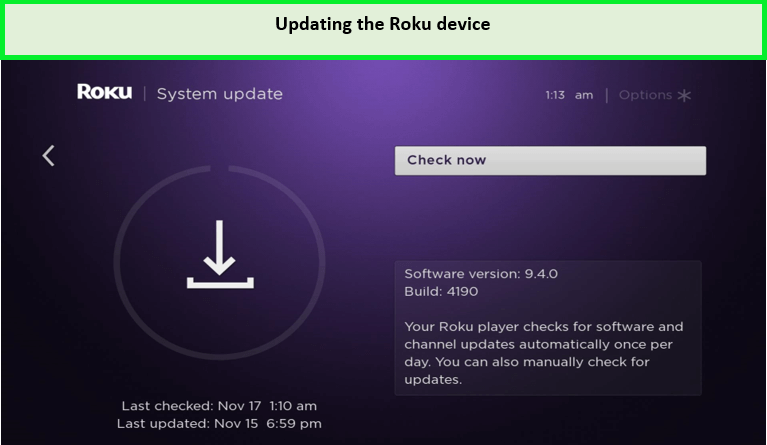
Vous pouvez vérifier la mise à jour logicielle disponible sur votre appareil Roku.
Votre appareil Roku pourrait être obsolète, ce qui peut causer divers problèmes, y compris le code d’erreur 401 de Disney Plus. Par conséquent, vous devez mettre à jour votre appareil Roku vers la dernière version.
Pour ce faire, veuillez suivre les étapes ci-dessous:
- Ouvrez le Application de paramètres sur votre téléviseur Roku
- Sélectionner « Système » et puis « Mises à jour logicielles. »
- Cliquez sur « Vérifier maintenant » pour voir si des mises à jour sont disponibles.
Si une mise à jour est disponible, installez-la et redémarrez votre appareil Roku. Ensuite, essayez de diffuser un film ou une émission sur Disney Plus pour voir si l’erreur est corrigée. S’il n’y a pas de mise à jour, votre appareil Roku est à jour et vous pouvez essayer d’autres étapes pour résoudre le code d’erreur 401 de Disney Plus.
Étape 9) Supprimer et réinstaller l’application Disney Plus.
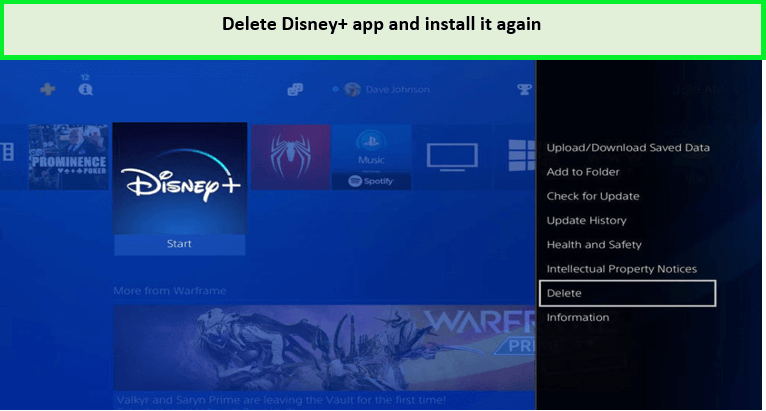
Supprimez votre application Disney Plus existante et réinstallez-la sur votre appareil Roku.
Si les étapes ci-dessus ne fonctionnent pas, vous devriez essayer de désinstaller et réinstaller l’application Disney Plus. Cela est dû au fait que le problème pourrait être lié à l’application et une réinstallation peut le résoudre.
Pour ce faire, veuillez suivre les étapes ci-dessous:
- Ouvrez le Application de paramètres Sur votre téléviseur Roku et voir les chaînes de streaming.
- Trouver le Application Disney Plus.
- Appuyez « D’accord » sur votre télécommande pour sélectionner l’application.
- Cliquez sur « Supprimer la chaîne » Supprimer l’application Disney Plus.
- Maintenant, redémarrez votre appareil Roku et allez dans le magasin Roku pour réinstaller le logiciel Application Disney Plus plus ses mises à jour.
- Redémarrez votre Appareil Roku Cela réinstallera également l’application Disney Plus.
- Visitez le « Chaînes de diffusion en continu » ajouter l’application Disney Plus à vos chaînes.
Après la réinstallation, essayez de diffuser un film ou une émission sur Disney Plus pour voir si l’erreur Disney Plus 401 est corrigée. Sinon, vous pouvez essayer les étapes restantes ci-dessous.
Étape 10) Réinitialisation d’usine sur l’appareil Roku
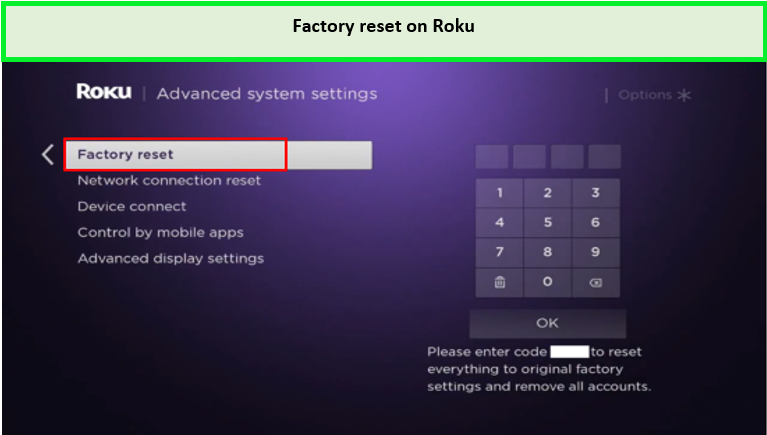
Essayez de réinitialiser votre appareil Roku pour corriger l’erreur Disney Plus.
Si les étapes ci-dessus ne fonctionnent pas, vous pouvez essayer de réinitialiser votre appareil Roku aux paramètres d’usine pour résoudre le problème Disney Plus 401. Cela peut être dû aux paramètres de votre appareil Roku, et une réinitialisation peut le résoudre. Veuillez noter que cela supprimera toutes vos applications et données, donc vous devez sauvegarder vos données.
Pour ce faire, veuillez suivre les étapes ci-dessous:
- Ouvrez le Application de paramètres sur votre appareil Roku.
- Sélectionner « Système » et puis « Paramètres système avancés. »
- Cliquez sur « Réinitialisation d’usine« .
- Suivez les invites pour Réinitialisez votre appareil Roku.
Après la réinitialisation, vous pouvez réinstaller l’application Disney Plus et voir si l’erreur est corrigée. Sinon, la prochaine étape sera de contacter le service client de Roku.
Étape 11) Signaler le problème à Disney Plus
Si aucune des étapes ci-dessus ne fonctionne, vous devriez signaler le problème à Disney Plus. Cela est dû au fait que le problème pourrait être lié à Disney Plus et qu’ils peuvent le résoudre. Vous pouvez les contacter Service client Disney Plus.
Assurez-vous d’avoir votre appareil Roku avec vous lorsque vous contactez le service client, car ils peuvent vous offrir des instructions spéciales pour vous permettre de résoudre l’erreur 401 de Disney Plus. L’équipe de support travaillera avec vous jusqu’à ce que le problème soit résolu. Ou, si vous en avez assez de ces erreurs, vous pouvez annuler l’abonnement Disney Plus à tout moment.
Mis à part le Code d’Erreur 401, il existe de nombreux autres Codes d’Erreur tels que Disney Plus Code d’erreur 83, Disney Plus Code d’erreur 73, Disney Plus Code d’erreur 41, Disney Plus Code d’erreur 39, « juste traduire et ne pas définir le texte suivant de en à fr-fr » Disney Plus Code d’erreur 142, et Disney Plus Code d’erreur 42 Chacun d’entre eux est causé par différents facteurs.
FAQs – Code d’erreur Disney Plus 401 sur Roku TV en France
Pourquoi est-ce que je continue de recevoir un code d’erreur sur Disney Plus?
De quel Roku ai-je besoin pour Disney Plus?
Est-ce que Disney+ est gratuit sur Roku?
Conclusion
Disney Plus est un excellent service de streaming qui offre une grande variété de films et d’émissions, mais comme toute technologie, il n’est pas parfait. Le code d’erreur 401 est l’erreur principale de Disney Plus sur Roku, et il peut être frustrant d’essayer de la corriger.
Le guide ci-dessus a expliqué en détail les différentes façons dont vous pouvez utiliser pour résoudre le code d’erreur 401 de Disney Plus sur Roku TV en France Comme on peut le voir à partir de ces détails, il y a beaucoup de choses que vous pouvez faire pour essayer de résoudre cette erreur, notamment en redémarrant votre appareil Roku, en désinstallant et en réinstallant l’application, en vérifiant votre connexion internet, et plus encore.
Si aucune de ces étapes ne fonctionne, vous pouvez signaler l’état Erreur 401 Disney Plus au service client, qui vous aidera à résoudre le problème.